- Autor Abigail Brown [email protected].
- Public 2023-12-17 06:45.
- Viimati modifitseeritud 2025-01-24 12:08.
Mida teada
- Valige teise andmeseeriaga seotud joon (või diagramm). Vahekaardil Chart Tools valige Format.
- Valige ekraani vasakus servas Format Selection. Valige paremal paneelil Secondary Axis.
- Kohandage teist telge, muutes teksti joondust või suunda või numbrivormingut. Teisene telg ilmub paremale küljele.
Selles artiklis selgitatakse, kuidas lisada Exceli diagrammile sekundaarne telg, et saaksite vaadata erinevaid asju samal graafikul. Need juhised töötavad Excelis versioonides Microsoft 365, Excel 2019, Excel 2016 ja Excel 2013.
Kuidas lisada Excelis sekundaarset telge
Exceli diagrammid pakuvad teile mitmesuguseid viise oma andmete visualiseerimiseks. Diagrammide puhul, mis kasutavad X- ja Y-telje paigutust, saate vaadata andmeseeriat, mis võimaldab teil võrrelda kahte erinevat asja, kuid neil on tavaliselt sama mõõtühik. Sekundaarset telge kasutatakse kahe asja võrdlemiseks, millel ei ole sama mõõtühikut.
-
Esm alt valige teise andmeseeriaga seotud rida (või veerg).

Image -
Diagrammil elemendi valimisel ilmub lindile vahekaart Diagrammi tööriistad.

Image -
Valige vahekaart Format.

Image -
Vasakpoolses servas peaks praeguse valiku kast juba kuvama teie valitud sarja. Selles näites on see seeria "Töötajad".

Image -
Valige Vormingu valik.

Image -
Nüüd valige parempoolse paneeli seeriavalikud all Secondary Axis.

Image - Pärast lisamist saab seda teist telge kohandada täpselt nagu esmast telge. Saate muuta teksti joondust või suunda, anda sellele ainulaadse teljesildi või muuta numbrivormingut.
-
Nüüd vaadake oma diagrammi. Sekundaarne telg ilmub paremale küljele ja Excel teeb isegi skaala kohta vaikimisi oletusi. Selle diagrammi esimese versiooniga võrreldes muudab teise telje lisamine suundumuste võrdlemise palju lihtsamaks.

Image
Kui peaksite kasutama Excelis teisest telge
Mõelge sellele näitele, mis näitab ettevõtte tulusid ja kulusid viimase viie aasta jooksul.
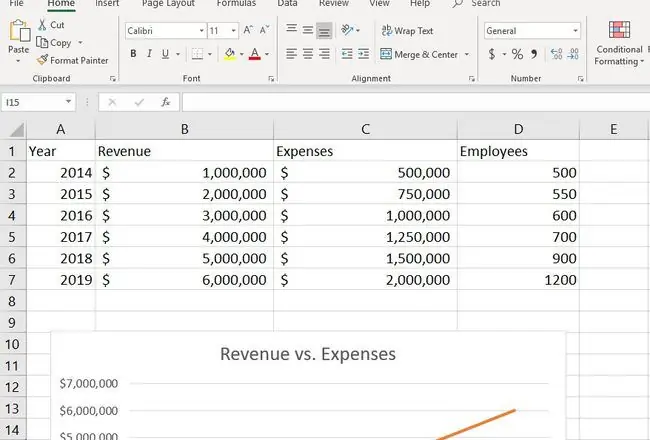
Mõlemat neist mõõdetakse dollarites, nii et saame luua joondiagrammi, mis näitab neid mõlemaid samas vaates, et määrata seos.
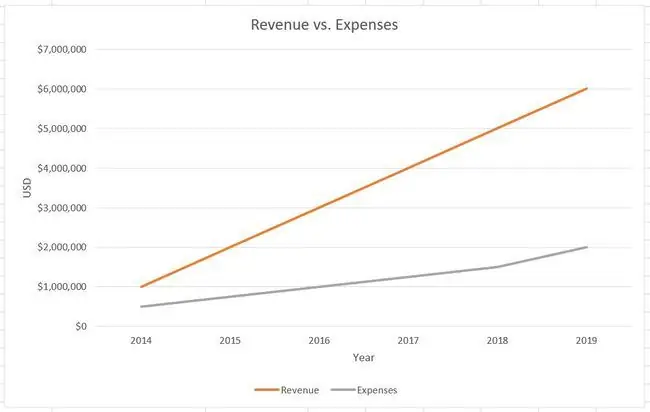
Nagu näete, näitab vasakpoolne y-telg USA dollari ühikuid, aga mis siis, kui soovite näha, kas kulude ja töötajate osas on sarnane trend? Töötajate ühikuks on inimesed, mitte dollarid, seega ei saa te olemasolevat y-telge eriti hästi kasutada. Siin peaksite lisama teise telje, et lugeja saaks täpselt aru, mida numbrid tähendavad.
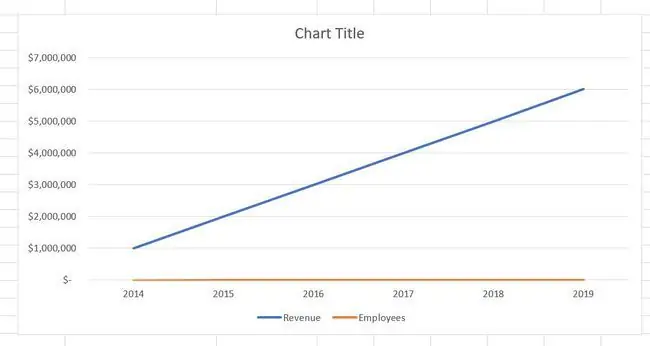
Teine põhjus on see, et kahe seeria andmed ei ole samas suurusjärgus. Mõelge näiteks ettevõtte tuludele ja töötajatele. Ül altoodud diagramm näitab, et koos visualiseerituna ei anna see erilist ülevaadet, kuna töötajate arv on nii väike, et ei saa kindlaks teha, mis sellega toimub.
Selle asemel saate lisada teise telje, millel on nii oma ühikud kui ka oma skaala, mis võimaldab teil neid kahte tõeliselt võrrelda.






